Stworzyłeś swoją witrynę w Wix i teraz zdajesz sobie sprawę, że nie możesz już korzystać z kreatora witryn, ponieważ twój biznes się rozwija? W takim razie może nadszedł czas, by pomyśleć o przejściu z Wix na WordPress. Kiedy i dlaczego jest sens pożegnać się z Wix i jak możesz przenieść swoją witrynę Wix na WordPress w sześciu krokach, opowiemy ci w tym artykule.
Czym jest Wix?
Wix jest opartym na chmurze, modułowym kreatorem stron internetowych, który może być używany do tworzenia stron internetowych, stron docelowych i sklepów internetowych o różnej złożoności metodą "przeciągnij i upuść", bez żadnej wiedzy programistycznej. Główną grupą docelową są małe i średnie przedsiębiorstwa, ale także osoby prowadzące własną działalność gospodarczą i osoby prywatne. Zestaw konstrukcyjny zawiera różne elementy, szablony i projekty, które można elastycznie łączyć.

Struktura cenowa Wix jest również modułowa: darmowa wersja podstawowa może być użyta do stworzenia i opublikowania w pełni funkcjonalnej strony internetowej — ale domena zawsze ma nieciekawy dodatek "wixsite". Własna domena jest dostępna od około 6,54 euro. Jeśli chcesz, żeby twoja strona nie zawierała reklam, musisz zapłacić co najmniej 11,90 euro miesięcznie. Podsumowując, im bardziej złożona jest witryna i im więcej narzędzi i funkcji jest potrzebnych, tym droższy staje się Wix. Wszechstronny, beztroski pakiet Wix kosztuje do 52,36 euro miesięcznie.
"*" wyświetla wymagane pola
Co to jest WordPress?
WordPress pozwala również użytkownikom rozpocząć pracę bez znajomości programowania. W przeciwieństwie do Wix WordPress nie jest zwykłym kreatorem stron: WordPress jest oprogramowaniem open source i najpopularniejszym na świecie Systemem Zarządzania Treścią (CMS). Dzięki temu systemowi wszystkie rodzaje stron internetowych mogą być profesjonalnie wykonane — zarówno blogi, strony firmowe, sklepy internetowe, jak i strony z osobistym portfolio.

WordPress wyróżnia się swoją elastycznością: dzięki motywom (szablonom), wtyczkom i kreatorom stron można go rozbudowywać i dostosowywać do własnych potrzeb niemal bez końca. Dlatego WordPress jest przeznaczony dla freelancerów, blogerów i agencji, a także małych, średnich i dużych firm. WordPress po prostu rośnie wraz z Twoją firmą i jest dobrze przystosowany do witryn z wieloma stronami i rozbudowanymi funkcjami.
Dlaczego warto przejść z Wix na WordPress?
Na pierwszy rzut oka prawdopodobnie pomyślałeś, że Wix to dobry i praktyczny wybór, jeśli chodzi o tworzenie witryny dla twojej firmy. Zestaw konstrukcyjny oferuje wiele szablonów i intuicyjny interfejs użytkownika, z którego mogą korzystać nawet początkujący, by od razu rozpocząć pracę.
Masz już WordPressa, ale nie jesteś zadowolony z obecnego hostingu?
Nasza pomoc techniczna bezpłatnie pomoże Ci w przeniesieniu WordPressa. Stworzymy kopię Twojej strony na tymczasowej domenie, będziesz mógł porównać obie strony i zmienić ją tylko wtedy, gdy będziesz naprawdę zadowolony.
Jednak w miarę jak twój biznes się rozwija, słabe strony Wixa i mocne strony WordPressa stają się coraz wyraźniejsze. Ale czy nadal nie jesteś pewien, czy to już czas, by przejść z Wix na WordPress? Oto kilka argumentów, które mogą pomóc ci podjąć decyzję:
- Koszty: Jeśli chcesz używać Wix bez reklam i z własną domeną, musisz liczyć się z wydatkiem co najmniej 11 euro miesięcznie. Hosting jest wtedy wliczony w cenę, ale w zależności od funkcji i złożoności, witryna z Wix może być dość droga. Sam WordPress nie kosztuje nic. Musisz jedynie zapłacić za hosting. Możesz swobodnie wybrać swojego dostawcę hostingu i porównać ceny.
- Możliwość dostosowania: Wix jest stosunkowo mało elastyczny. Na przykład, kiedy już zdecydujesz się na określony szablon, nie jest łatwo go później zmienić. Jeśli nie podoba ci się już wygląd twojej strony, musisz stworzyć nową. Z drugiej strony w WordPressie prawie wszystko można zmienić w dowolnym momencie dzięki motywom, wtyczkom i integracjom. Używając kreatora stron (np. Elementor), możesz także całkowicie dowolnie kształtować wygląd swojej strony w WordPressie. Jeżeli posiadasz umiejętności programistyczne, masz również nieograniczony dostęp do kodu strony WordPressa.
- Optymalizacja dla wyszukiwarek (SEO): Wix nie jest zbyt przyjazny dla wyszukiwarek i oferuje tylko podstawowe ustawienia SEO. Oznacza to, że twoja witryna Wix ma mniejsze szanse na osiągnięcie dobrych pozycji w wyszukiwarkach. WordPress jest znacznie lepiej przygotowany pod względem SEO i wspiera cię wtyczkami takimi jak Yoast SEO czy Rank Math.
- Nawigacja i struktura: Zestaw konstrukcyjny Wix nie jest odpowiedni dla dużych witryn (ponad 30 stron). W menu nie ma więcej niż dwóch poziomów, więc nie da się za jego pomocą stworzyć skomplikowanej nawigacji. Z drugiej strony, WordPress jest znacznie bardziej profesjonalnym systemem CMS. Duże strony internetowe i duża ilość treści nie stanowią tutaj problemu.
Więcej informacji
Porównanie WordPressa z Wixem znajdziesz już w naszym magazynie. Chcesz wiedzieć, jak ogólnie przebiega przejście z innego systemu na WordPressa? Powiemy ci też, co jest ważne, kiedy chcesz przenieść witrynę Jimdo na WordPressa.
Przenieś swoją witrynę Wix na WordPress - oto 6 kroków
Zdecydowałeś się na przeniesienie się? W takim razie nadszedł czas, by zająć się tym na poważnie. Przejście z Wix na WordPress nie jest całkowicie proste, ponieważ Wix (w przeciwieństwie do WordPress) jest zamkniętą platformą. Oznacza to, że niestety nie ma bezpośredniego sposobu na przeniesienie treści z twojej witryny za pomocą kilku kliknięć.
Migracja nie musi jednak odbywać się całkowicie ręcznie, poprzez żmudne kopiowanie i wklejanie. Istnieje rozwiązanie pośrednie: możesz zaimportować część swojej treści poprzez kanał RSS, zamiast tworzyć wszystko od nowa. Za chwilę przyjrzymy się bliżej, jak to zrobić.
Najpierw jednak powinieneś zadbać o dwie rzeczy: hosting wraz z domeną oraz instalację WordPressa. Ponadto musisz znaleźć nową szatę graficzną dla swojej strony internetowej WordPressa i sprawdzić, czy możesz wdrożyć wszystkie poprzednie funkcje za pomocą wtyczek WordPressa.
Wskazówka
Nie powinieneś zmieniać niczego na swojej obecnej witrynie i pozostawić ją online do czasu zakończenia przeniesienia. Dlatego najlepiej jest anulować swój obecny kontrakt z Wix tylko w ostateczności, kiedy jesteś pewien, że naprawdę nie potrzebujesz już starej witryny.
1. Znajdź hosting WordPress i domenę
Przed migracją z Wix do WordPressa pierwszym krokiem jest znalezienie odpowiedniego hostingu i domeny. Ponieważ w przeciwieństwie do Wix, WordPress nie jest pod tym względem kompletnym pakietem. Potrzebujesz miejsca, w którym będą przechowywane wszystkie twoje dane i adresu, pod którym twoja witryna WordPressa będzie dostępna dla odwiedzających.
Wybór dostawców usług hostingowych na rynku jest obecnie ogromny. Jest wielu hostingodawców, którzy twierdzą, że oferują "hosting WordPress" i kuszą Cię wyjątkowo niskimi cenami. Jednak nie wszyscy z nich oferują profesjonalny hosting WordPress. Jeśli chcesz mieć wszystko pod kontrolą, najlepiej wybrać zarządzany hosting WordPress. Firmy oferujące ten rodzaj hostingu specjalizują się wyłącznie w WordPressie i dbają o kopie zapasowe, aktualizacje, bezpieczeństwo i wydajność.
Jeśli już kupiłeś nazwę domeny, możesz ją przenieść do nowego dostawcy poprzez swoje konto Wix (Domeny → Zaawansowane → Transfer → Wyślij kod). Jeśli nie masz jeszcze nazwy domeny, musisz ją najpierw zdobyć.
2. Zainstaluj WordPress
Czy udało się znaleźć domenę i hosting? Następnym krokiem jest instalacja WordPress. Możesz to zrobić ręcznie lub za pośrednictwem swojego hostera. Jeśli instalujesz WordPressa ręcznie, zostanie on przesłany na Twój serwer za pomocą dostępu FTP. To zajmuje trochę więcej czasu. Jednak prawie wszyscy dostawcy oferują obecnie automatyczną instalację jednym kliknięciem dla WordPressa.
O tym, jak przebiega instalacja za pomocą Raidboxes, dowiesz się z artykułu Stwórz w 8 krokach własną stronę internetową WordPress. Powiemy ci również, jak wprowadzić najważniejsze ustawienia na początku, aby twoja strona była gotowa do następnego kroku.
Przeprowadzimy Cię przez (zazwyczaj skomplikowaną) konfigurację WordPress. Projekt i funkcje są szczególnie ważne przy przeniesieniu się, więc tutaj omawiamy je bardziej szczegółowo.
3. Znajdź wtyczki do projektowania i badania
Po instalacji WordPress jest całkowicie "goły". Zanim zaimportujesz swoją zawartość z Wix i stworzysz nowe strony, musisz poszukać nowego projektu dla swojej witryny WordPress. Prawdopodobnie znajdziesz podobny motyw, ale nie wszystkie elementy, których używałeś na Wix. Może więc będziesz musiał wykazać się odrobiną kreatywności i przebudować swój projekt.
Jaki jest najlepszy motyw WordPress dla Ciebie?
Nie jesteś pewien, który motyw jest dla Ciebie odpowiedni i jak go znaleźć? Zebraliśmy 8 wskazówek, jak wybrać odpowiedni motyw WordPressa. W naszym magazynie znajdziesz również przegląd 15 najlepszych motywów WordPress 2023 oraz Najlepsze darmowe motywy WordPress.
Musisz także dokładnie przyjrzeć się funkcjom swojej starej witryny Wix i sprawdzić, czy istnieją wtyczki WordPress, które można wykorzystać do ich realizacji. Jeśli nie, być może będziesz musiał pójść na kompromis i znaleźć nowe rozwiązania.
Wniosek jest taki, że ten etap może być żmudny - ale jest też dobrą okazją do nadania witrynie nowego wyglądu i zastanowienia się, czy chcesz i potrzebujesz zachować wszystkie funkcje 1:1.
4. Zaimportuj posty z Wix
Import postów z bloga przez kanał RSS działa jak ręczny transfer: wszystkie dane z twojej witryny Wix są kopiowane i wklejane do nowej witryny WordPress. Ale zamiast robić to wszystko ręcznie za pomocą Ctrl + C i Ctrl + V, proces jest zautomatyzowany.
I tak właśnie działasz:
Utwórz przycisk RSS
Stwórz (jeśli jeszcze tego nie zrobiłeś) przycisk RSS na swojej witrynie Wix poprzez panel Dodaj elementy. Aby to zrobić, wybierz stronę, na której chcesz, aby pojawił się kanał RSS. Następnie wybierz Blog →przycisk RSS i przeciągnij go w wybrane miejsce na stronie.
Wyświetlanie i zapisywanie pliku RSS
Kliknij na przycisk, by wyświetlić plik RSS dla twojej witryny Wix. Zapisz wyświetlony plik XML na swoim komputerze, klikając prawym przyciskiem myszy (po prostu w dowolnym miejscu na stronie). Ważne: Kanał RSS zawiera tylko informacje tekstowe, bez obrazków. Musisz je pobrać osobno i wstawić do WordPressa później (więcej na ten temat później).
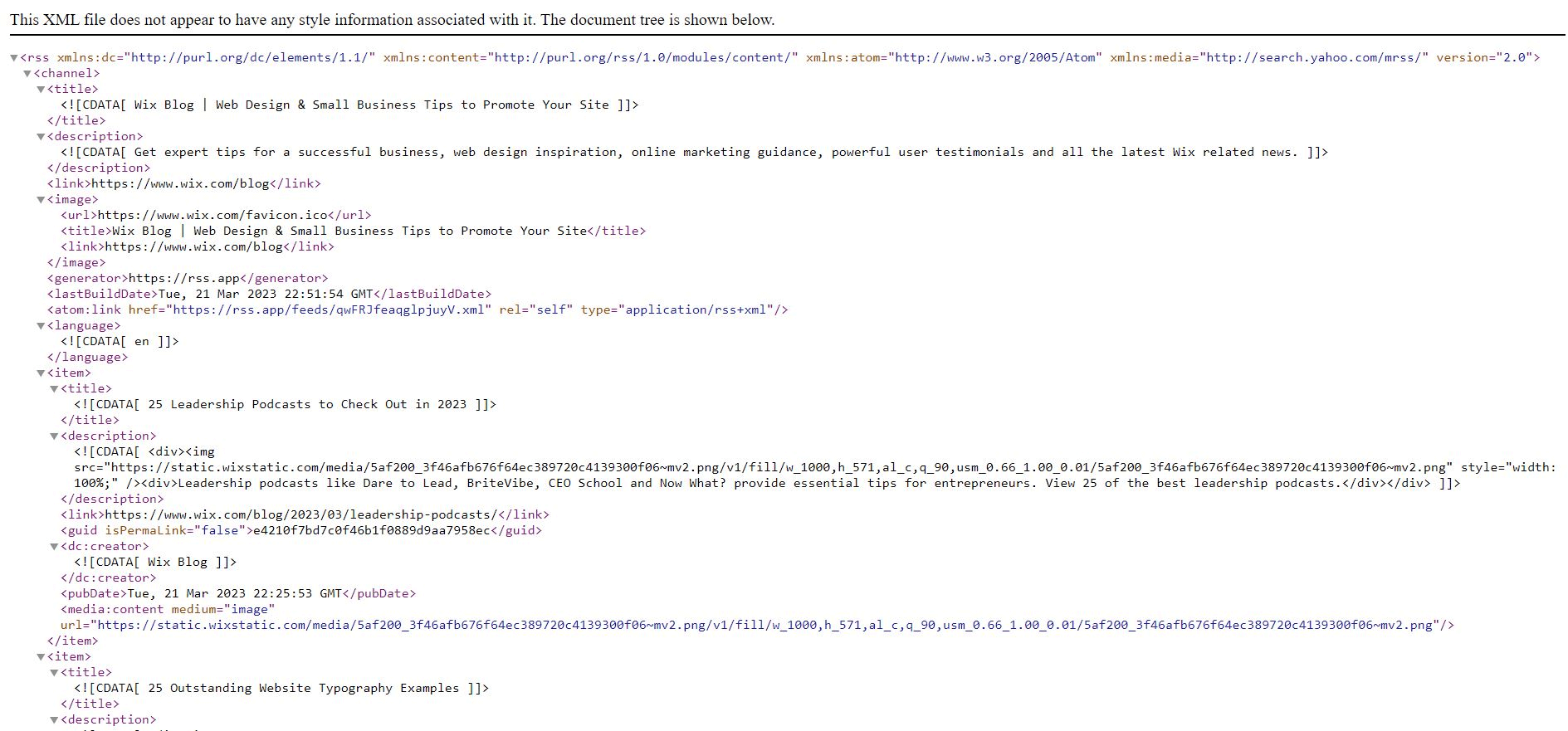
Importuj dane RSS do WordPressa
Przejdź do swojego Panelu głównego WordPress i zainstaluj opcję RSS poprzez Narzędzia → Import. Zacznij import i wybierz plik XML, który właśnie zapisałeś z twoim kanałem RSS Wix. Następnie kliknij Prześlij i zaimportuj plik. Po kilku sekundach twoje posty pojawią się w CMS pod Posty → Wszystkie posty.

Sprawdź import
Sprawdź, czy wszystkie materiały zostały poprawnie przesłane. Czasami nie udaje się zaimportować całego kanału RSS przy pierwszej próbie. Jeśli tak się stanie, po prostu usuń z pliku XML te posty, które zostały pomyślnie zaimportowane, a następnie podejmij drugą próbę.
5. Przenieś zdjęcia
Następnie zadbaj o przeniesienie swoich obrazów. Niestety, musisz to zrobić ręcznie. Aby to zrobić, zapisz wszystkie obrazy lokalnie na swoim komputerze i prześlij je stamtąd do biblioteki mediów WordPress. Następnie dodaj je do importowanych tekstów postów.
Wskazówka: Aby przyspieszyć przesyłanie obrazów, możesz użyć wtyczki takiej jak Auto Upload Images. Wtyczka wyszukuje adresy URL obrazów w importowanych postach, przesyła obrazy do biblioteki mediów WordPressa i wstawia je do postu.
6. Przenieś strony
W ostatnim kroku przenieś swoje strony (O mnie, Imprint itp.) z Wix do WordPressa. Niestety, w tym przypadku również nie ma opcji automatycznej (tak jak w przypadku zdjęć). Musisz stworzyć każdą stronę ręcznie w WordPressie. W zależności od tego, ile stron ma twoja witryna, może to być trochę uciążliwe. Ale w końcu warto to zrobić. Ponadto: jeśli mimo wszystko skopiujesz zawartość strony, możesz bezpośrednio sprawdzić, czy jest ona nadal aktualna.
Najczęściej zadawane pytania dotyczące przejścia z Wix na WordPress
Co jest lepsze, Wix czy WordPress?
Na pytanie, czy lepszy jest Wix czy WordPress, nie można odpowiedzieć w sposób ogólny. Odpowiedź zależy od indywidualnych wymagań: Wix nadaje się szczególnie dobrze do małych witryn z prostą nawigacją. Dla większych witryn i sklepów, profesjonalnych blogów lub specjalnych projektów lepiej nadaje się WordPress. Ci, którzy chcą być na czele gry, jeśli chodzi o SEO, również lepiej poradzą sobie z używaniem WordPressa.
Gdzie są hostowane witryny Wix?
Kiedy tworzysz witrynę Wix, hosting jest wliczony w cenę. Wix hostuje twoją witrynę w globalnej Sieci Dostarczania Treści (CDN).
Gdzie jest hostowana moja witryna WordPress?
Twoja witryna WordPress jest umieszczona na serwerze należącym do dostawcy usług hostingowych. Za opłatą (zazwyczaj miesięczną) dostawca ten udostępnia określoną ilość miejsca na stronie internetowej. Twoja strona jest tam przechowywana i może być dostępna online dla użytkowników. To od Ciebie zależy, jaki hosting wybierzesz. Najlepszy pakiet to taki, który odpowiada Twoim potrzebom i jest specjalnie dostosowany do WordPressa.
Twoje pytania dotyczące WordPressa
Masz pytania dotyczące systemu CMS WordPress? W takim razie skontaktuj się z nami w każdej chwili. Chcesz być informowany o kolejnych publikacjach na temat WordPress i WooCommerce? Obserwuj nas na LinkedIn, Facebook, Twitter lub poprzez nasz Newsletter.
